عندما نشتري جهازًا مثل جهاز كمبيوتر أو هاتف ، عادةً ما يكون قد قام بتثبيت تطبيقات بداخله. تسمى هذه التطبيقات عادةً بالتطبيقات الافتراضية لأنها موجودة في الجهاز افتراضيًا. في معظم الأحيان ، لا يمكن إلغاء تثبيتها لأنها تأتي مع الحزمة. معظمهم حاسم للنظام أيضًا.
على هذا النحو ، يتساءل بعض الناس عن كيفية القيام بذلك حذف تطبيقات Apple الافتراضية على نظام Mac. هل هذا ممكن فعلا؟ في معظم الأحيان ، سيعتبر هذا مستحيلًا ، لأن Apple تضعهم في نظام macOS لسبب ما. معظم هذه التطبيقات مهمة لعمل جهاز الحوسبة بالكامل.
سيعلمك هذا الدليل كيفية إلغاء تثبيت تطبيقات Apple الافتراضية على جهاز Mac بسهولة. سنجيب على سؤال إمكانية ذلك. بالإضافة إلى ذلك ، سنقول شيئًا عن الأداة التي تساعد على إلغاء تثبيت التطبيقات من أجهزة كمبيوتر Mac.
المحتويات: الجزء 1. هل يمكنني إزالة التطبيقات الافتراضية من جهاز Mac؟الجزء 2. كيف يمكنني حذف التطبيقات المثبتة في المصنع على جهاز Mac عبر Terminal؟الجزء 3. قم بإلغاء تثبيت التطبيقات على جهاز Mac بسهولة باستخدام PowerMyMacالجزء 4. استنتاج
الجزء 1. هل يمكنني إزالة التطبيقات الافتراضية من جهاز Mac؟
هل حاولت إزالة تطبيقات مثل اي تيونزوالبريد والصور و Safari من كمبيوتر Mac الخاص بك؟ عادةً ، عندما تحاول إلغاء تثبيت هذه التطبيقات ، فلن يحدث ذلك. سوف تحصل على رسالة خطأ على جهاز الكمبيوتر الخاص بك. يحتاج macOS عمومًا إلى هذه التطبيقات لتعمل. بعضها ضروري حتى يعمل النظام بشكل صحيح. ومع ذلك ، فإن البعض ليس كذلك.
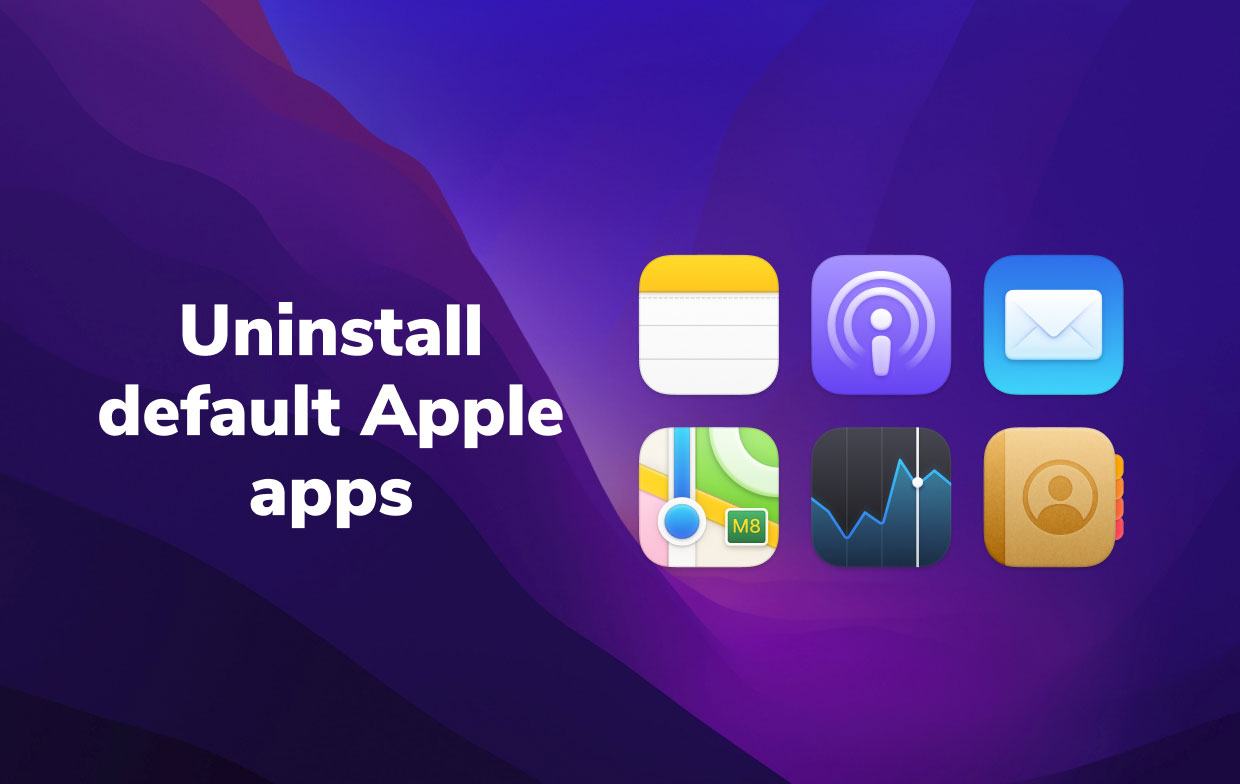
سيمنعك نظام macOS من إلغاء تثبيت التطبيقات الافتراضية التي تأتي مع الكمبيوتر أو نظام التشغيل نفسه. هذا لأن حذف هذه التطبيقات الافتراضية يمكن أن يكون خطيرًا على النظام. يمكن إعادة تثبيت بعضها باستخدام موقع الويب الرسمي لشركة Apple. ومع ذلك ، لا يمكن استعادة التطبيقات الأخرى بسهولة.
إذا كنت ترغب في إلغاء تثبيت تطبيقات Apple الافتراضية على جهاز Mac ، فقد يكون ذلك صعبًا على المبتدئين. ومع ذلك ، لا يزال من الممكن ، بشرط أن يكون لديك المعرفة التقنية للقيام بذلك. يمكن القيام بذلك من خلال الأداة المساعدة لنظام التشغيل Mac والتي تسمى Terminal.
الجزء 2. كيف يمكنني حذف التطبيقات المثبتة في المصنع على جهاز Mac عبر Terminal؟
لذلك ، يمكنك استخدام Terminal بجهاز كمبيوتر Mac الخاص بك لإلغاء تثبيت تطبيقات Apple الافتراضية على جهاز Mac. يجب أن تعلم أنه اعتبارًا من الإصدار 10.12 من نظام التشغيل macOS ، أجرت الشركة تعديلات على تقنية الأمان الخاصة بها. هذا يسمي حماية سلامة النظام أو يُعرف أيضًا باسم SIP. باستخدام هذه التقنية ، سيمنعك جهاز Mac من تغيير أو حذف ملفات النظام أو بيانات النظام داخل الكمبيوتر.
سيفرض ما يسمى بـ SIP الكثير من القيود على مستخدم أو مالك جهاز Mac الفعلي ، خاصةً على بيانات النظام المحمية. وبالتالي ، من الضروري إلغاء تنشيط هذه الحماية أولاً. إليك كيفية القيام بذلك:
- إعادة تمهيد كمبيوتر Mac. أثناء إعادة تشغيل كمبيوتر Mac ، اضغط على المفاتيح
CMD + Rعلى لوحة المفاتيح. - سيظهر نوع فريد من النوافذ. أنت الآن في وضع الاسترداد لنظام التشغيل Mac. ضمن ذلك ، انقر فوق شريط قائمة Mac واضغط المرافق.
- ثم ، اختر محطة.
- داخل نافذة Terminal ، اكتب الأمر التالي الذي يليه بدون النقطة فيه:
csrutil disable. - بعد ذلك ، اضغط على مفتاح الإرجاع. في هذه المرحلة ، قمت بإلغاء تنشيط SIP.
- بمجرد الانتهاء من ذلك ، تأكد من إعادة تشغيل جهاز كمبيوتر Mac.
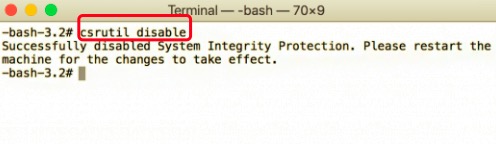
حان الوقت الآن لإلغاء تثبيت التطبيقات:
- قم بتسجيل الدخول إلى حساب مسؤول Mac الخاص بك.
- بعد ذلك ، افتح Terminal مرة أخرى.
- اكتب الأمر بدون النقطة في النهاية:
sudo mount -uw / System / Applications. سيقوم هذا الأمر بالفعل بتثبيت المجلد الفرعي للتطبيقات مما يمنحك الإذن بالقراءة والكتابة عليه. - بعد ذلك ، يجب عليك كتابة أمر معين بدون النقطة في النهاية:
cd/Applications/. - بعد كتابة ذلك ، اضغط على مفتاح الإرجاع.
- الآن ، من الممكن إلغاء تثبيت التطبيق باستخدام Terminal لجهاز Mac الخاص بك.
- للقيام بذلك ، عليك كتابة الأمر التالي بدون النقطة في النهاية:
sudo rm -rf /. يمكنك ببساطة تغيير اسم التطبيق باسم التطبيق.
لذلك ، فإن الأوامر هي التالية بالنسبة لك لإلغاء تثبيت تطبيقات Apple الافتراضية على جهاز Mac:
- متصفح Safari:
sudo rm -rf Safari.app/ - بالنسبة لتطبيق البريد: (الأمر) +
Mail.app/ - لتطبيق FaceTime الخاص بك: (الأمر) +
FaceTime.app/ - iTunes: (الأمر) +
iTunes.app/ - الصورة: (الأمر) +
Photo\ Booth.app/ - الشطرنج: (الأمر) +
Chess.app/ - ملاحظات: (الأمر) +
Stickies.app/ - كويك تايم: (الأمر) +
Quicktime\ Player.app/
الجزء 3. قم بإلغاء تثبيت التطبيقات على جهاز Mac بسهولة باستخدام PowerMyMac
يمكنك أيضًا إلغاء تثبيت جميع التطبيقات الأخرى على جهاز كمبيوتر Mac الخاص بك باستخدام PowerMyMac. تحتوي هذه الأداة على أداة مساعدة تسمى App Uninstaller تستخدم لإزالة التطبيقات من جهاز الكمبيوتر الخاص بك بسهولة دون ترك الملفات المتبقية. وبالتالي ، يتم تنفيذ عملية إلغاء التثبيت الكاملة بواسطة PowerMyMac لتحرير مساحة أكبر داخل جهاز الكمبيوتر الخاص بك وجعله يعمل بشكل أسرع.

تنظيف ملفات الخدمة لتطبيقات Apple الافتراضية لتحرير مساحة على Mac
على الرغم من أن هذه الأداة لا يمكنها إلغاء تثبيت تطبيقات Apple الافتراضية مباشرة على جهاز Mac ، فلا يزال بإمكانك استخدام PowerMyMac لتنظيف وحذف ملفات الخدمة والبيانات غير الضرورية داخل تطبيقات Apple الافتراضية. للقيام بذلك ، اتبع الخطوات أدناه:
- انتزاع PowerMyMac من iMyMac.com. يمكنك العثور عليها في القائمة العلوية. قم بتثبيته على جهاز الكمبيوتر الخاص بك. بمجرد الانتهاء من ذلك ، قم بتشغيل PowerMyMac.
- بعد ذلك ، انقر فوق نظافة غير المرغوب فيه على جانبها الأيسر. ثم ، انقر فوق SCAN .
- انتظر حتى تظهر القائمة. انقر فوق أحد التطبيقات الافتراضية في القائمة اليسرى في المرتبة الثانية بعد اللوحة الموجودة في أقصى اليسار).
- حدد ملفات النظام والبيانات غير الضرورية التي تريد حذفها من هذا التطبيق الافتراضي.
- انقر كلين وانتظر التأكيد المنبثق لإظهار أن العملية قد اكتملت.
- افعل ذلك مع جميع التطبيقات الافتراضية ، حتى تتمكن من تنظيف بياناتها غير الضرورية.

الجزء 4. استنتاج
هذه مقالة حول كيفية إلغاء تثبيت تطبيقات Apple الافتراضية على أجهزة كمبيوتر Mac. أولاً ، تحدثنا عن إمكانية إزالة التطبيقات الافتراضية من جهاز كمبيوتر macOS الخاص بك. سوف يكون صعب ولكن ليس مستحيل.
بعد ذلك ، تحدثنا عن كيفية إلغاء تثبيت التطبيقات الافتراضية باستخدام Terminal. للقيام بذلك ، تحتاج إلى إلغاء تنشيط حماية تكامل النظام (SIP) بجهاز كمبيوتر Mac أولاً. بمجرد الانتهاء من ذلك ، يمكنك استخدام Terminal لإلغاء تثبيت التطبيقات يدويًا.
أخيرًا ، تحدثنا عن استخدام PowerMyMac لإلغاء تثبيت التطبيقات الأخرى التي لا تحتاجها. بالإضافة إلى ذلك ، يمكنك استخدام هذه الأداة لتنظيف ملفات خدمة Mac والبيانات غير الضرورية التي تحتفظ بها تطبيقات Apple الافتراضية. بهذه الطريقة ، يمكنك حفظ المزيد من البيانات دون الإضرار بالنظام وأمان جهاز كمبيوتر Mac الخاص بك.




يوجين2023-01-07 05:08:07
вы، тот стандартный метод удаления приложений на Ventura не работает. SIP отключается، все команды проходят замечательно، но приложения остаются на своем месте. Что делать؟ омогите!